配置Shrew Soft VPN客户端以连接到RV34X系列路由器
目标
本文档的目的是展示如何使用Shrew Soft VPN客户端连接到RV340系列路由器。
您可以从以下位置下载最新版本的Shrew Soft VPN客户端软件:
适用设备 |软件版本
-
RV340 | 1.0.3.17(下载最新)
简介/使用案例
IPSec VPN(虚拟专用网络)允许您通过在Internet上建立加密隧道来安全地获取远程资源。RV34X系列路由器用作IPSEC VPN服务器,并支持Shrew Soft VPN客户端。本指南将向您展示如何配置路由器和Shrew Soft Client以保护与VPN的连接。
本文档包含两部分:
-
配置RV340系列路由器
-
配置Shrew Soft VPN客户端
配置RV34X系列路由器:
首先,我们将在RV34x上配置客户端到站点VPN
第 1 步
在VPN > Client-to-Site中,
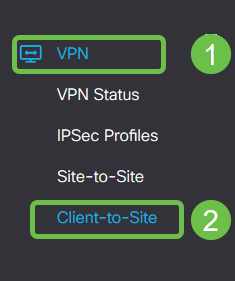
步骤 2
添加客户端到站点VPN配置文件
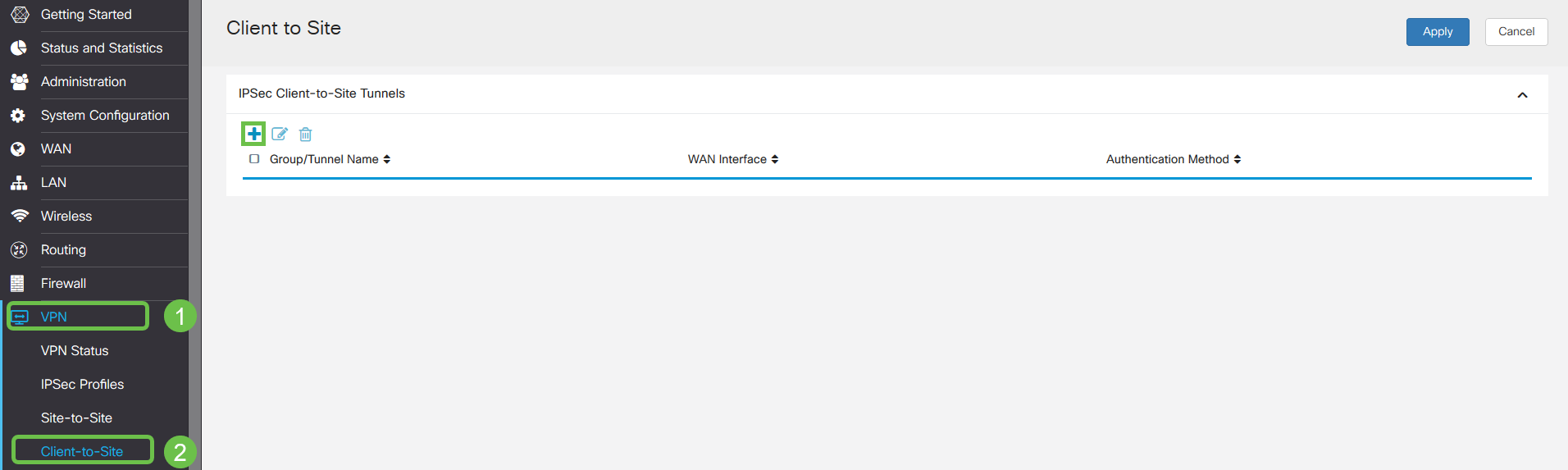
步骤 3
选择Cisco VPN Client选项。
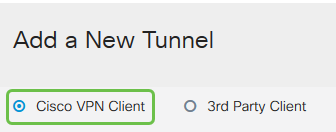
步骤 4
选中Enable框,使VPN客户端配置文件处于活动状态。我们还将配置组名称,选择WAN接口,并输入预共享密钥。
注意:请注意组名和预共享密钥,它们稍后将在配置客户端时使用。
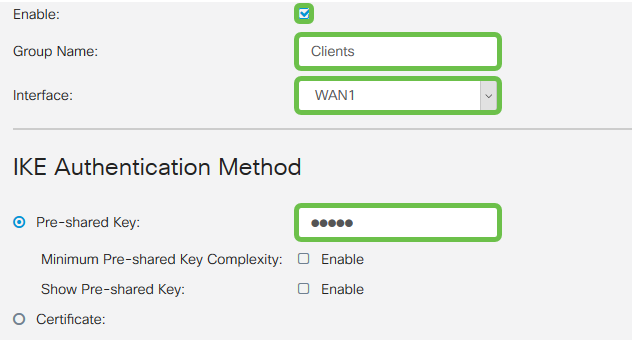
步骤 5
暂时将用户组表留空。这是用于路由器上的用户组,但我们尚未对其进行配置。确保模式设置为客户端。输入客户端LAN的池范围。我们将使用172.16.10.1到172.16.10.10。
注意:池范围应使用网络中其他位置未使用的唯一子网。
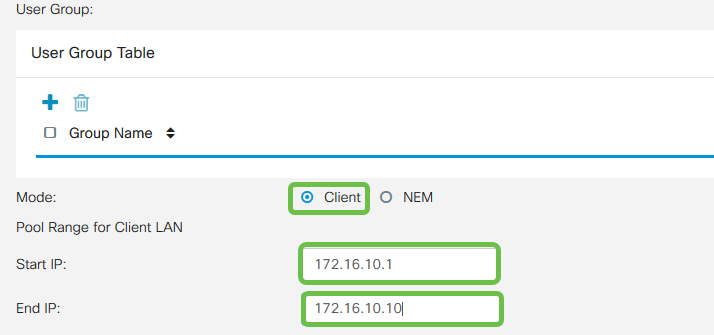
步骤 6
此处是配置模式配置设置的位置。我们将使用以下设置:
-
主 DNS 服务器:如果您有内部DNS服务器或想使用外部DNS服务器,可以在此处输入。否则,默认设置为RV340 LAN IP地址。我们将在示例中使用默认值。
-
分割隧道:选中以启用分割隧道。这用于指定哪些流量将通过VPN隧道。我们将在示例中使用分割隧道。
-
拆分隧道表:输入VPN客户端应通过VPN访问的网络。本示例使用RV340 LAN网络。
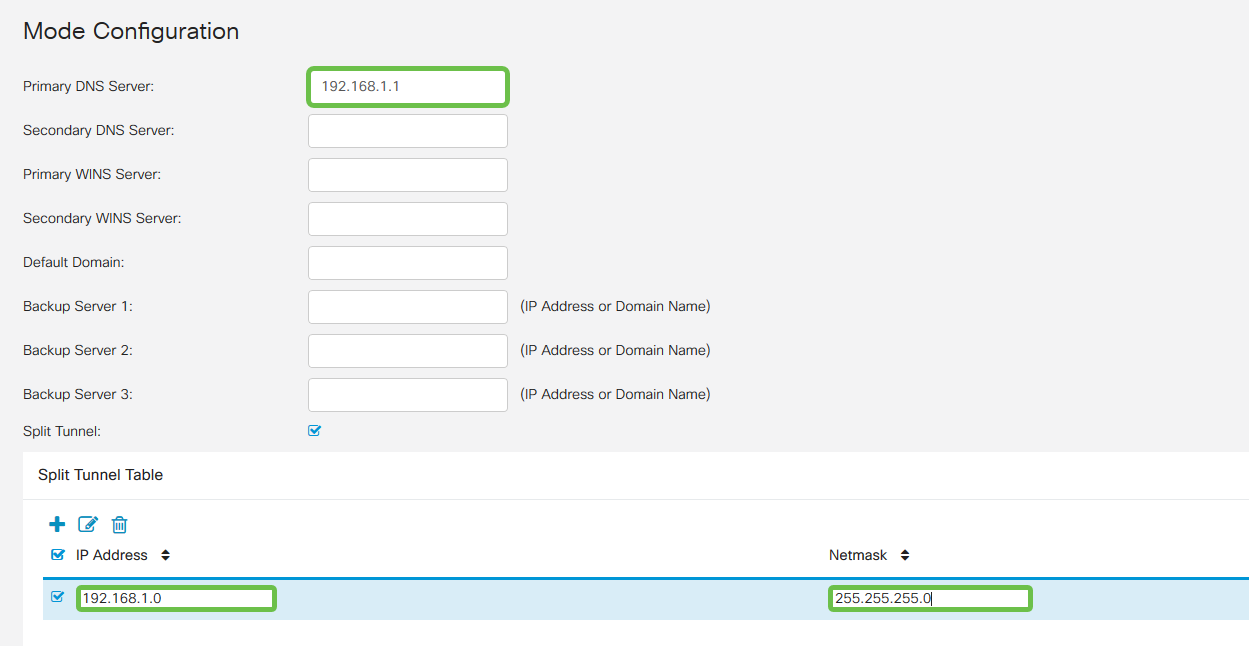
步骤 7
单击Save后,我们可以在IPSec Client-to-Site Groups列表中看到Profile。
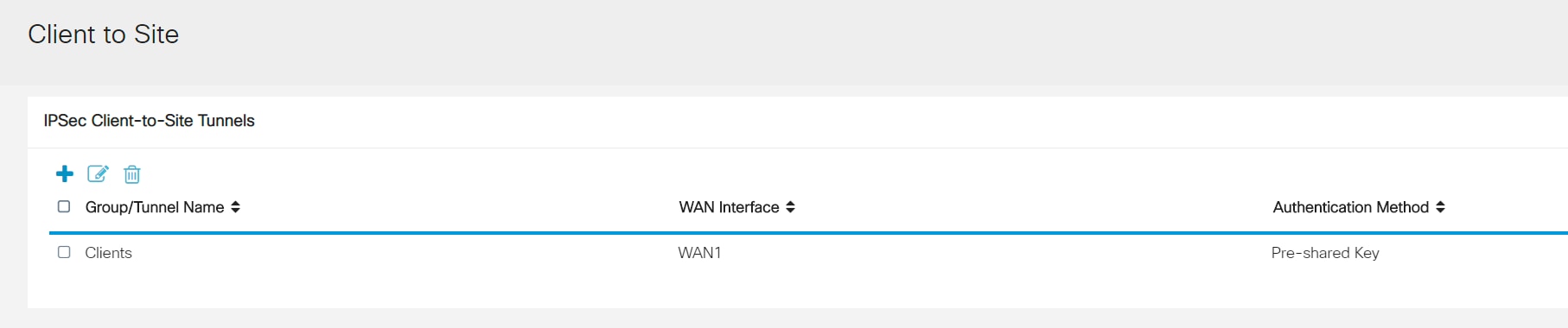
步骤 8
现在,我们将配置用于验证VPN客户端用户的用户组。在系统配置 >用户组中,单击“+”以添加用户组。
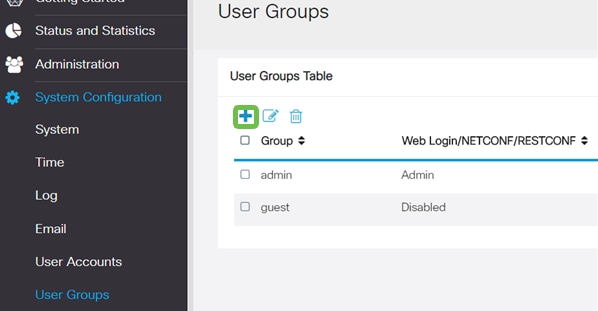
步骤 9
输入组名称。
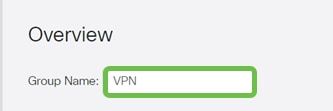
步骤 10
在Services部分> EzVPN/第3方中,单击Add 将此用户组链接到之前配置的客户端到站点配置文件。
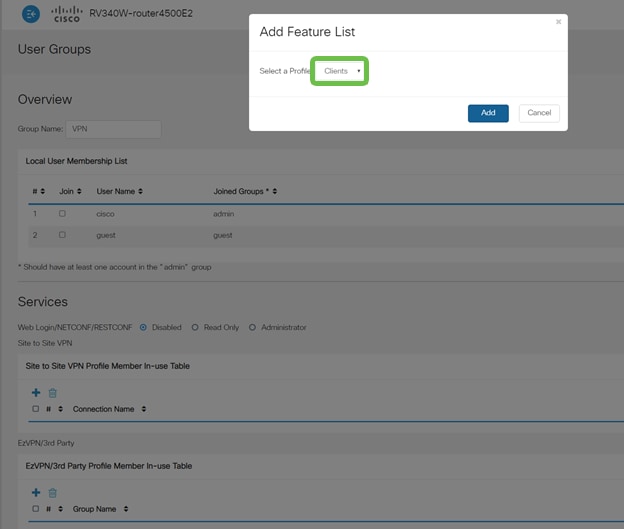
步骤 11
您现在应该在EzVPN/第三方的列表中看到“客户端到站点组名称”
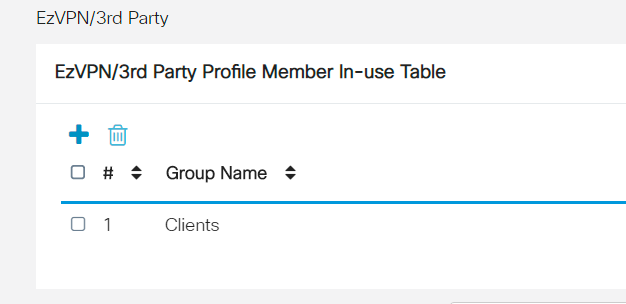
步骤 12
应用用户组配置后,您将在用户组列表中看到该配置,并显示新用户组将与我们之前创建的客户端到站点配置文件一起使用。
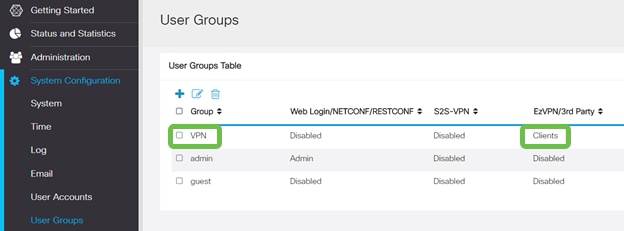
步骤 13
现在,我们将在“系统配置”(System Configuration)>“用户帐户”(User Accounts)中配置新用户。单击'+'创建新用户。
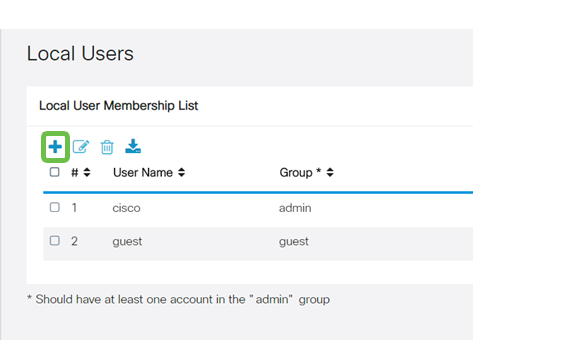
步骤 14
输入新用户名和新密码。验证组已设置为我们刚配置的新用户组。完成后单击“应用”。
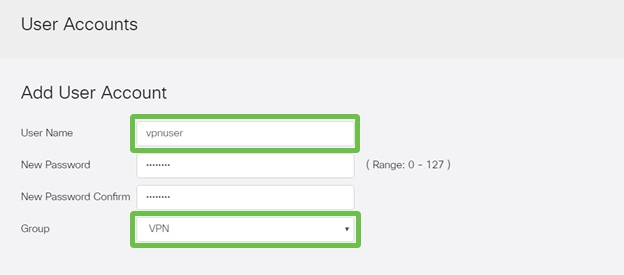
步骤 15
新用户将显示在本地用户列表中。
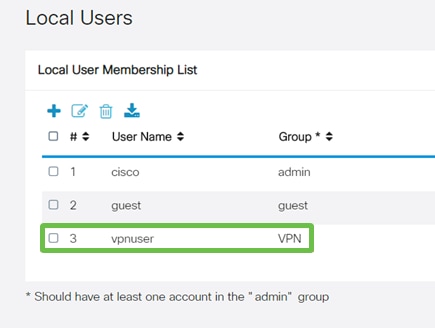
RV340系列路由器的配置完成。现在,我们将配置Shrew Soft VPN客户端。
配置ShrewSoft VPN客户端
现在,我们将配置Shrew Soft VPN客户端。
第 1 步
打开ShrewSoft VPN Access Manager,然后单击“添加”添加配置文件。在显示的VPN Site Configuration窗口中,配置General选项卡:
-
主机名或 IP 地址:使用WAN IP地址(或RV340的主机名)
-
自动配置:选择ike config pull
-
适配器模式:选择使用虚拟适配器和分配的地址
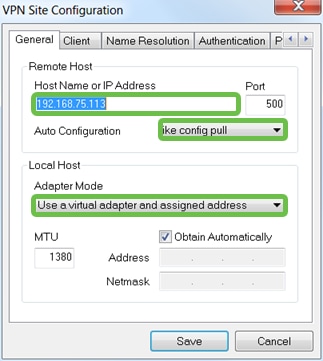
步骤 2
配置“客户端”选项卡。我们只使用默认设置。
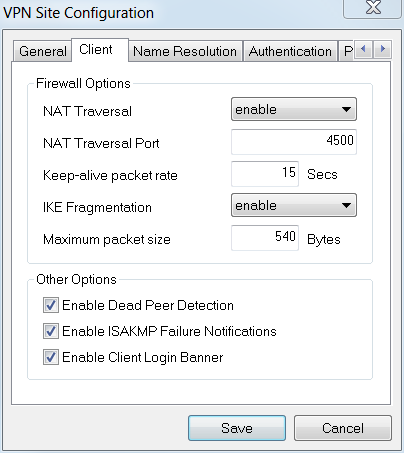
步骤 3
在“名称解析”选项卡> DNS选项卡中,选中启用DNS框,并保持选中自动获取框。
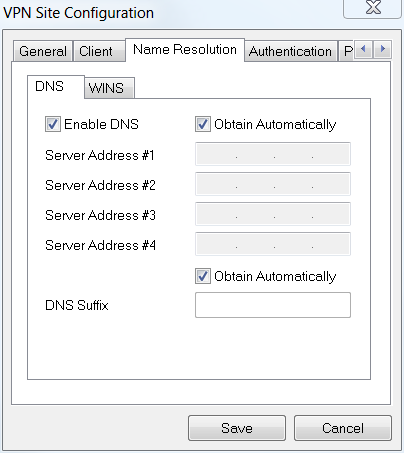
步骤 4
在“名称解析”选项卡> WINS选项卡中,选中启用WINS框,并保持选中自动获取框。
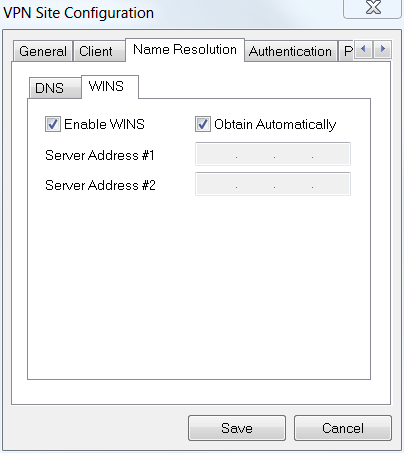
步骤 5
配置“身份验证”选项卡>“本地身份”选项卡:
-
标识类型:选择密钥标识符
-
密钥ID字符串:输入在RV34x上配置的组名
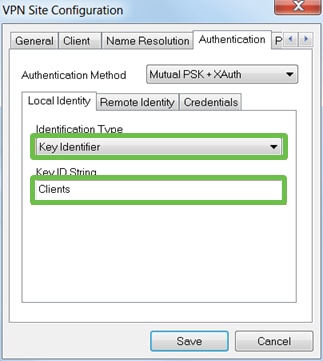
步骤 6
在“身份验证”选项卡> “远程身份”选项卡中,我们将保留默认设置。
-
标识类型:IP Address
-
地址字符串:<blank>
-
使用已发现的远程主机地址框:已选中
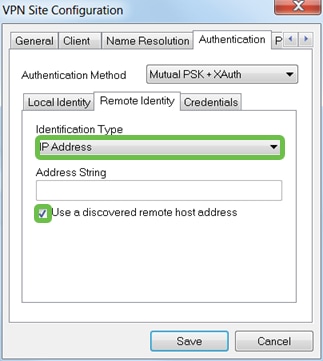
步骤 7
在“身份验证”选项卡> “凭证”选项卡中,配置以下内容:
-
认证方法:选择Mutual PSK +扩展验证
-
预共享密钥:输入在RV340客户端配置文件中配置的预共享密钥
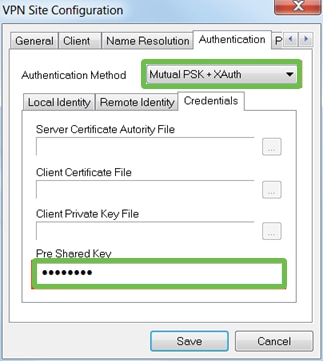
步骤 8
对于“第1阶段”(Phase 1)选项卡,我们将保留默认设置:
-
交换类型:攻击性
-
DH交换:第 2 组
-
密码算法:自动
-
散列算法:自动
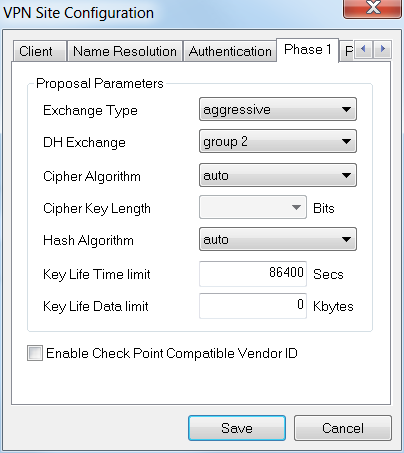
步骤 9
我们还将使用“第2阶段”(Phase 2)选项卡的默认值:
-
转换算法:自动
-
HMAC算法:自动
-
PFS交换:禁用
-
压缩算法:禁用
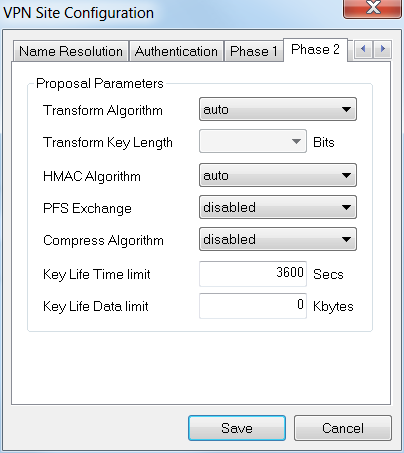
步骤 10
对于Policy选项卡,我们将使用以下设置:
-
策略生成级别:自动
-
维护持续安全关联:已选中
-
自动获取拓扑或全部隧道:已选中
由于我们在RV340上配置了分割隧道,因此我们无需在此处进行配置。
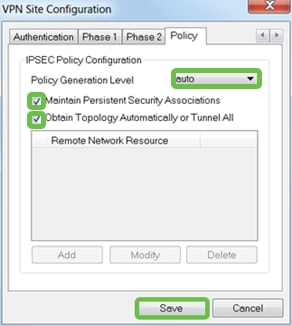
完成后,单击 Save(保存)。
步骤 11
现在,我们已准备好测试连接。在“VPN Access Manager(VPN访问管理器)”中,突出显示连接配置文件并单击“Connect(连接)”按钮。
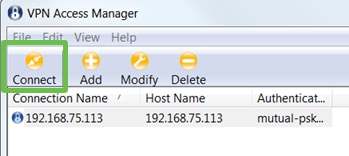
步骤 12
在出现的VPN Connect窗口中,使用我们在RV340上创建的用户帐户的凭证输入用户名和密码(步骤13和14)。
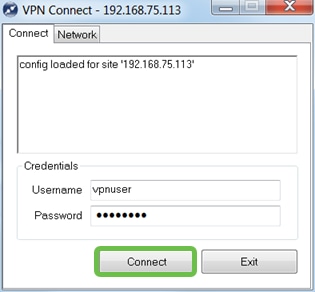
完成后,单击Connect。
步骤 13
验证隧道是否已连接。您应该看到隧道已启用。
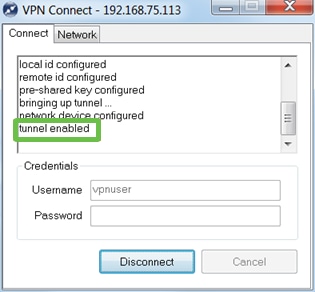
结论
现在,您已设置通过VPN连接到网络。
 反馈
反馈